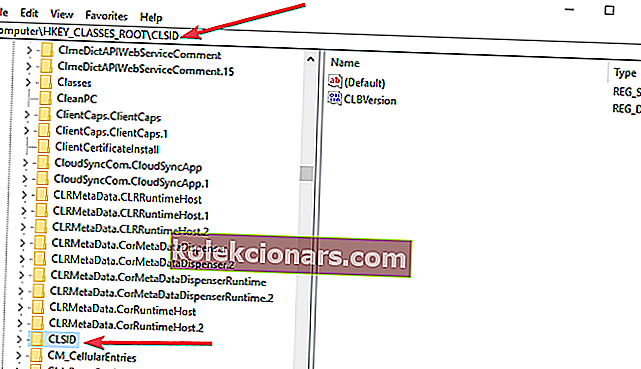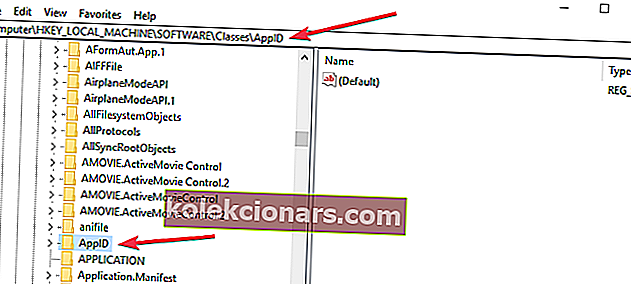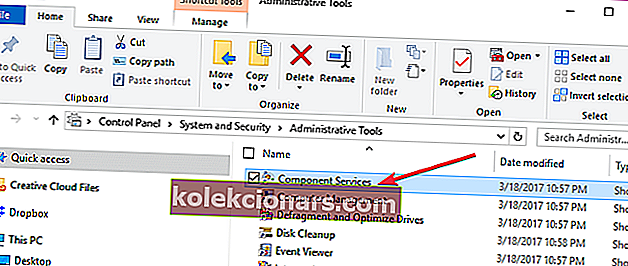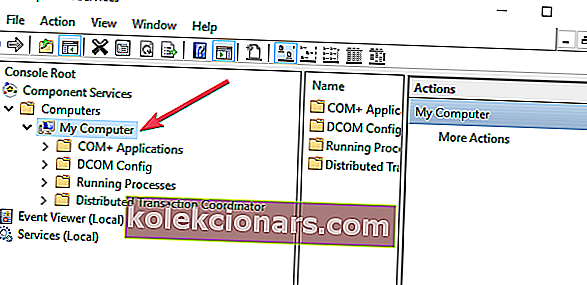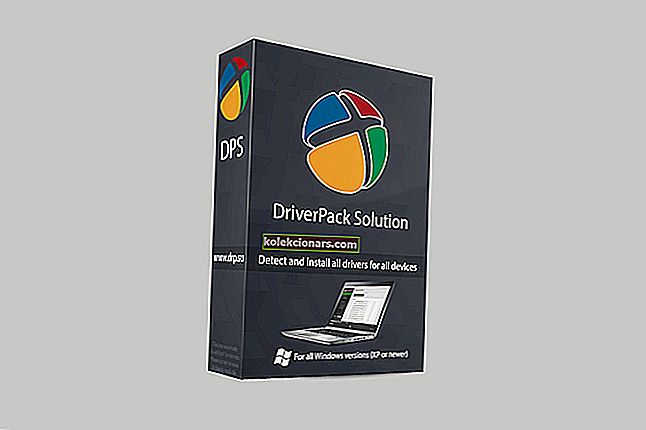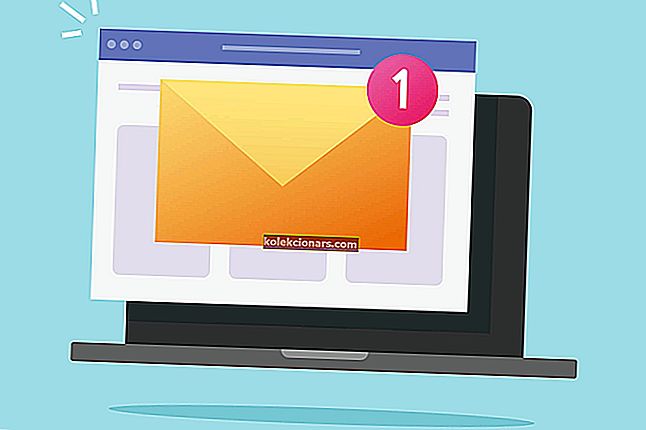- Windows 10 là một hệ điều hành máy tính đáng tin cậy được hàng trăm triệu người dùng sử dụng mỗi ngày.
- Nhưng ngay cả Windows 10 đôi khi cũng có thể hoạt động sai. Công bằng mà nói, mọi người dùng Windows 10 đều gặp phải lỗi khét tiếng Distribcom 10016 hoặc DCOM event ID 10016 ít nhất một lần.
- Lỗi này cho biết một chương trình đang cố gắng truy cập vào máy chủ DCOM mà không có quyền cần thiết để làm như vậy. Trong hướng dẫn này, chúng tôi sẽ chỉ cho bạn cách bạn có thể sửa lỗi khó chịu này.
- Hướng dẫn này là một phần của loạt lỗi Windows 10 của chúng tôi, nơi chúng tôi mang đến cho bạn những hướng dẫn tốt nhất để sửa các lỗi PC phổ biến.

Bạn có thể đã gặp phải lỗi phân phối khét tiếng 10016 hoặc ID sự kiện DCOM 10016 trên hệ điều hành Windows 10 của mình. Đây là một lỗi đã biết và nó đã xuất hiện từ thời Windows 8.
Thật không may, lỗi dường như không được giải quyết ngay cả sau khi nâng cấp. Nó phát sinh do thiếu quyền người dùng khi một ứng dụng cố gắng khởi động máy chủ DCOM.
Mặc dù lỗi không được xác định là có thể gây ra bất kỳ thiệt hại nghiêm trọng nào cho hệ điều hành của bạn, nhưng bạn có thể khó chịu khi phải xử lý nó mọi lúc. Nó được gửi đến người dùng dưới dạng lỗi hệ thống, cùng với thông báo có APPID và CLSID. Đó chỉ là vì cả hai đều là duy nhất cho mọi ứng dụng và chúng được yêu cầu cho phép các quyền dành riêng cho ứng dụng.
Hãy xem 2 giải pháp này có thể giúp bạn gỡ bỏ Windows 10 phân phối 10016.
Làm cách nào để sửa ID sự kiện DCOM 10016?
1. Xóa khóa đăng ký
Bạn nên lưu một bản sao các giá trị đăng ký của mình trước khi thử thực hiện bất kỳ thay đổi nào. Giải pháp sẽ chỉ hoạt động nếu bạn đăng nhập với tư cách quản trị viên hoặc đã bật quản trị.
- Điều hướng đến hộp tìm kiếm của bạn và nhập Regedit.
- Một danh sách các kết quả tìm kiếm sẽ được hiển thị và bạn có thể nhấp vào Regedit để mở nó.
- Di chuyển chuột về phía HKEY _LOCAL_MACHINE SOFTWARE phần MicrosoftOle và xóa các phím sau: DefaultAccessPermission, DefaultLaunch, PermissionMachineAccessRestrict và MachineLaunchRestrict.
- Cuối cùng, bạn có thể lưu các thay đổi bằng cách khởi động lại PC của mình.
Các quyền mặc định sẽ được ghi cho hệ thống nếu bạn xóa bốn khóa được đề cập ở trên khỏi sổ đăng ký của mình. Do đó, những ứng dụng yêu cầu quyền truy cập vào Máy chủ DCOM cuối cùng sẽ có quyền truy cập.
2. Bật đủ quyền
- Nhấn Windows + R, một Run hộp thoại sẽ được mở trên hệ thống của bạn .
- Tiếp theo, bạn cần gõ Regedit vào hộp thoại Run và nhấp vào nút OK .
- Bạn sẽ có thể thấy Registry Editor trên hệ thống của mình chỉ trong vài giây.
- Điều hướng đến thư mục HKEY _CLASSES_ROOTCLSID , mở rộng nó và phát hiện thư mục CLSID có cùng CLSID mà bạn gặp phải trong lỗi. Nhấp chuột phải và chọn thư mục đó.
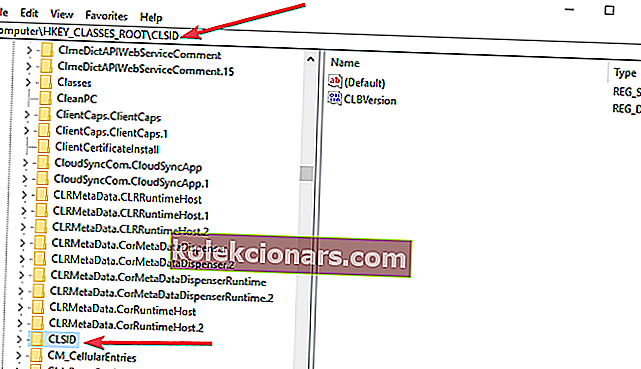
- Bạn sẽ có thể nhìn thấy chủ sở hữu ở đầu cửa sổ. Bạn cần phải sửa đổi chủ sở hữu thành nhóm Quản trị viên.
- Bây giờ bạn phải chọn Thay thế tất cả các mục nhập quyền đối tượng con có sẵn ở cuối cửa sổ chủ sở hữu.
- Bạn sẽ thấy cảnh báo Windows Security, bây giờ hãy nhấp vào nút OK và Yes tương ứng.
- Nhấp vào Thêm nút , gõ Mọi người trong lĩnh vực sẵn và nhấp vào các OK nút ở trước cửa sổ cho phép .
- Bạn sẽ thấy danh sách người dùng ở đầu Cửa sổ quyền chính. Bây giờ chọn Mọi người trong danh sách của người dùng và chọn cho phép để cấp Toàn quyền cho người dùng ở dưới cùng.
- Nhấp vào OK để kiểm soát toàn bộ pply và lưu các thay đổi.
- Tiếp theo, bạn phải mở rộng các thư mục sau trong HKEY_LOCAL_MACHINE Software ClassesAppID.
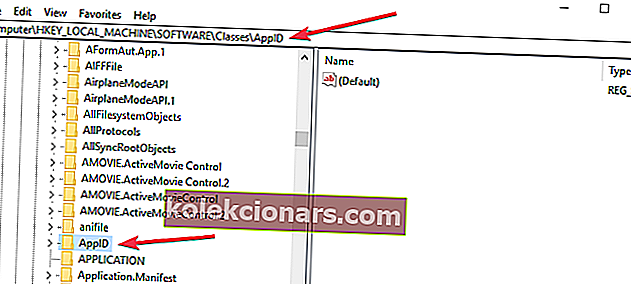
- Chọn thư mục có APPID tương tự với thông báo lỗi và nhấp chuột phải vào thư mục đó.
- Lặp lại các bước từ 5 đến 10 để có đủ quyền đối với ứng dụng tương ứng.
- Khóa đăng ký sẽ được hiển thị có tên tương tự với tên của dịch vụ gây ra lỗi.
- Mở Control Panel từ menu Start và điều hướng đến góc trên cùng bên phải để bật chế độ xem biểu tượng .
- Tiếp theo, bạn cần điều hướng đến Công cụ quản trị >> Dịch vụ thành phần
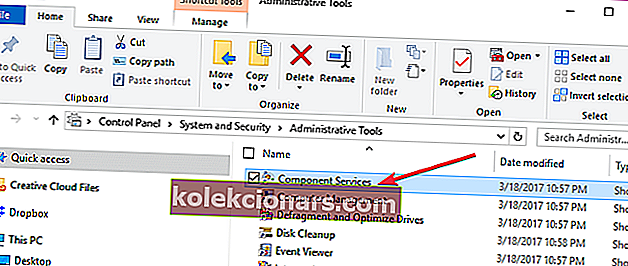
- Đi tới Máy tính >> Máy tính của tôi.
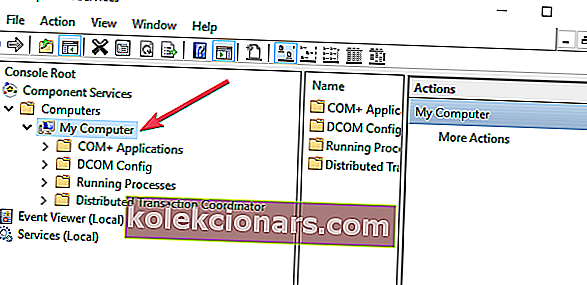
- Nhấp chuột phải vào dịch vụ gây ra sự cố, nhấp vào Thuộc tính và chọn tab Bảo mật .
- Nếu bạn đã thực hiện đúng tất cả các bước trước đó để đặt quyền trong sổ đăng ký, bạn có thể chọn Tùy chỉnh chống lại các quyền Khởi chạy và Kích hoạt , Quyền truy cập và các danh mục Quyền cấu hình .
- Nhấp vào Chỉnh sửa đối với Quyền khởi chạy và Kích hoạt. ( Nhấp vào Xóa nếu bạn nhận được cảnh báo sau đây một hoặc nhiều mục nhập quyền đính kèm có loại không được công nhận )
- Bây giờ tìm Hệ thống trong danh sách người dùng. Nhấp vào nút Thêm nếu bạn không thể tìm thấy nó, nhập Hệ thống và nhấn nút OK .
- Bây giờ bạn sẽ có thể chọn Hệ thống trong danh sách người dùng trong cửa sổ hiện tại. Tìm Khởi chạy cục bộ và Kích hoạt cục bộ và chọn Cho phép.
- Bấm OK để lưu các thay đổi và lặp lại Bước 21 đối với Quyền truy cập và Quyền cấu hình .
Cuối cùng, bạn sẽ tìm thấy một số giá trị ClSID và AppID khác . Lặp lại các bước sau cho tất cả các giá trị đã được liệt kê trong nhật ký sự kiện. Các thay đổi sẽ có hiệu lực sau khi bạn khởi động lại hệ thống của mình ở cuối.
Mặc dù giải pháp thứ hai có vẻ là một giải pháp dài và bận rộn, nhưng nó chỉ được khuyến nghị cho những người dùng không thể giải quyết lỗi thông qua phương pháp đầu tiên.
Hầu hết người dùng đã có thể giải quyết vấn đề thông qua cả hai. Do đó, bạn sẽ có thể loại bỏ lỗi ngay lập tức nếu bạn thực hiện đúng từng bước.
Vui lòng chia sẻ với chúng tôi nếu bạn có bất kỳ cách khắc phục nhanh lỗi nào.
Câu hỏi thường gặp: Tìm hiểu thêm về lỗi DCOM
- Máy chủ DCOM là gì?
Máy chủ DCOM hoặc máy chủ Mô hình Đối tượng Thành phần Phân tán là một cấu trúc lập trình do Microsoft phát triển cho phép các đối tượng chương trình máy khách yêu cầu dịch vụ từ các đối tượng chương trình máy chủ nằm trên các máy khác trong mạng. Máy chủ DCOM cho phép máy tính chạy các chương trình trên máy tính khác như thể các chương trình tương ứng đã được cài đặt trên máy tính sau.
- Lỗi DCOM là gì?
Một DCOM lỗi xảy ra khi một ứng dụng hoặc dịch vụ cố gắng sử dụng DCOM nhưng không có sự cho phép thích hợp. Hầu hết thời gian, lỗi DCOM sẽ không ảnh hưởng đến hệ thống của bạn, ngoại trừ việc làm tắc nghẽn Trình xem sự kiện của bạn.
- Tôi có thể tắt DCOM không?
- Đi tới Bắt đầu > Công cụ quản trị > Dịch vụ thành phần .
- Mở rộng Máy tính , nhấp chuột phải vào Máy tính của tôi và chọn Thuộc tính .
- Trên tab Thuộc tính mặc định , bỏ chọn hộp kiểm Bật COM phân tán trên máy tính này .
- Bấm OK và đóng cửa sổ Dịch vụ Thành phần.